Android Auto সঠিকভাবে ব্যবহার করে
আপনি যখন একটি Android স্মার্টফোনকে Android Auto-এর সাহায্যে গাড়ির সাথে সংযুক্ত করেন, তখন আপনি ব্যবহারকারী-বান্ধব ইন্টারফেস ব্যবহার করে ওয়াইডস্ক্রিনের মাধ্যমে ফোনে অ্যাপগুলি চালাতে এবং নিয়ন্ত্রণ করতে পারেন। যে কানেক্ট করতে স্মার্টফোনে Wi-Fi এবং ব্লুটুথ সক্ষম আছে কিনা নিশ্চিত করুন৷
- সমর্থিত দেশ, ডিভাইসের ধরন এবং মডেলগুলির জন্য, এখানে Android Auto https://www.android.com/auto ওয়েবসাইট দেখুন৷
- Android Auto ইনস্টল না থাকলে, Google প্লে স্টোর থেকে Android Auto অ্যাপটি ইনস্টল করুন।
- Android Auto-এর মাধ্যমে ব্যবহৃত অ্যাপ বা ফাংশনগুলি Google Corporation এর নীতি অনুসারে পরিবর্তিত হয়৷
- আপনি ছয়টি পর্যন্ত Android স্মার্টফোন যোগ করতে পারেন।
- হোম স্ক্রিনে সেটিংস ▶ ডিভাইস সংযোগ ▶ ফোন যুক্ত করুন ▶ Android Auto सेटिंग টিপুন এবং Android Auto সক্ষম করুন চালু করুন।
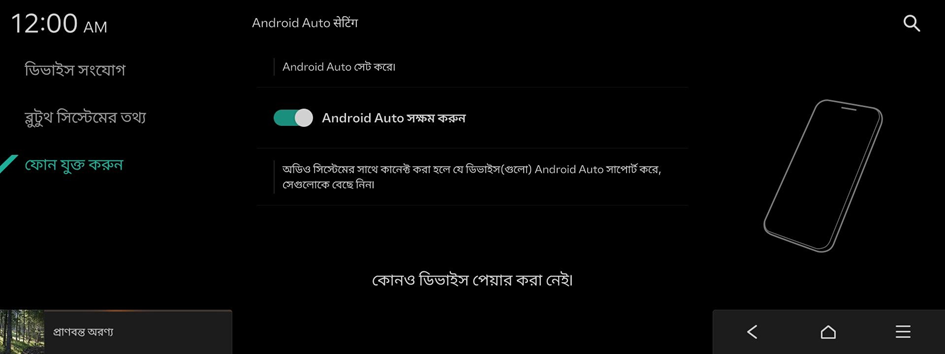
- হোম স্ক্রিনে, সেটিংস ▶ ডিভাইস সংযোগ ▶ ডিভাইস সংযোগ ▶ নতুন যোগ করুনটিপুন।
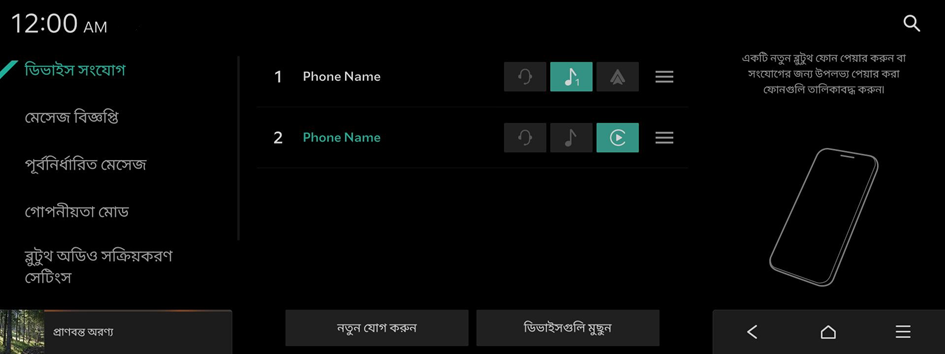
- যদি আপনার Android স্মার্টফোন সংযোগ করতে না পারে, তাহলে গাড়ির সিস্টেম থেকে রেজিস্টার করা Android স্মার্টফোন এবং সমস্ত ডিভাইস মুছুন এবং তারপরে ডিভাইসগুলি আবার রেজিস্ট্রেশন করুন৷ ▶ "ফোন প্রজেকশন সংযোগ ত্রুটি সমাধান করা হচ্ছে৷" দেখুন।
- সংযোগ করতে স্মার্টফোনে Wi-Fi এবং ব্লুটুথ চালু করুন এবং অনুসন্ধান করা ব্লুটুথ ডিভাইসগুলির তালিকা থেকে গাড়ির সিস্টেমটি বেছে নিন৷
- সিস্টেমের ব্লুটুথ ডিভাইসের নামটি পপ আপ হওয়া নতুন ডিভাইস যোগ করুন উইন্ডোতে পাওয়া যাবে।
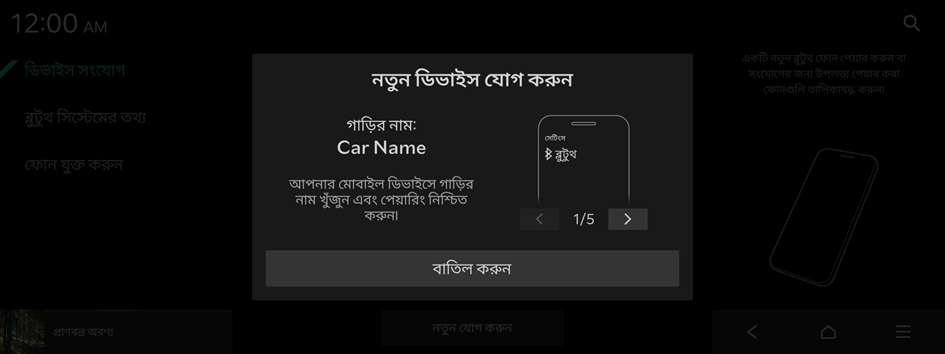
- যে স্মার্টফোনের স্ক্রিনে থাকা যাচাইকরণ কোডটি সিস্টেম স্ক্রিনের কোডের সাথে মেলে এবং স্মার্টফোন থেকে সংযোগটি অনুমোদন করেছেন কিনা নিশ্চিত করুন৷
- আপনি যখন প্রথমবার Android Auto-এর সাথে সংযুক্ত হন, তখন সিস্টেম স্ক্রিনে প্রদর্শিত পপ-আপ উইন্ডোটি চেক করুন এবং হ্যাঁ টিপুন।
- স্মার্টফোন থেকে Android Auto সক্ষম করতে সম্মত হন।
- হোম স্ক্রিন থেকে Android Auto টিপুন, এবং আপনার স্মার্টফোনে উপলব্ধ বিভিন্ন বৈশিষ্ট্য ব্যবহার করুন৷
- • ফোন, মিউজিক, নেভিগেশন বা অন্যান্য বৈশিষ্ট্যগুলি চালানোর জন্য, সিস্টেম স্ক্রিন থেকে সংশ্লিষ্ট আইকন টিপুন৷
- • Google ভয়েস রিকগনিশন ব্যবহার করতে, স্টিয়ারিং হুইলে ভয়েস রিকগনিশন বোতাম টিপুন রাখুন।
- স্মার্টফোনটি কানেক্ট করা হলে ফোন যুক্ত করুনএ Android Auto হোম স্ক্রিনে স্যুইচ করুন। যদি Android Auto না দেখায় তাহলে আবার কানেক্ট করার চেষ্টা করুন।
- সংযোগ স্থিতিশীল না হলে, Android Auto settings স্ক্রিন থেকে,
 টিপুন - ▶ নতুন Wi-Fi পাসকী জেনারেট করুন আবার একটি Wi-Fi সংযোগ কী তৈরি করতে, এবং আবার কানেক্ট করতে চেষ্টা করুন।
টিপুন - ▶ নতুন Wi-Fi পাসকী জেনারেট করুন আবার একটি Wi-Fi সংযোগ কী তৈরি করতে, এবং আবার কানেক্ট করতে চেষ্টা করুন। - যখন Android Auto ব্যবহার করা হয় তখন আপনি নিম্নলিখিত ফাংশনগুলি ব্যবহার করতে পারবেন না৷
- Apple CarPlay
- কন্ট্রোল প্যানেল বা স্টিয়ারিং হুইল রিমোট কন্ট্রোল ব্যবহার করে সন্ধান করে
- আপনি যখন ফোন প্রজেকশনের মাধ্যমে আপনার স্মার্টফোনের নেভিগেশন ব্যবহার করছেন, তখন সিস্টেমের মিডিয়া ফাংশন এবং নেভিগেশন উভয়ের শব্দই আপনার গাড়ির স্পিকারের মাধ্যমে বাজানো হবে। উভয় শব্দ বাজানোর সময় আপনি ভলিউম অ্যাডজ্যাস্ট করলে, নেভিগেশন অ্যাপের শব্দ ভলিউম প্রথমে অ্যাডজ্যাস্ট করা হয়।
- Android Auto বন্ধ করতে, সিস্টেম স্ক্রিনের ডিভাইস সংযোগ পৃষ্ঠা থেকে ওয়্যারলেস সংযোগ বিচ্ছিন্ন করুন।




